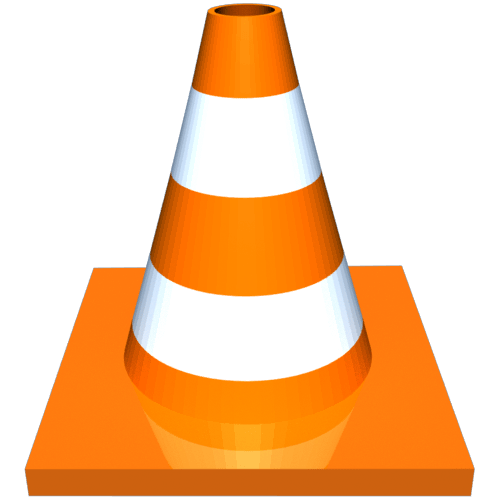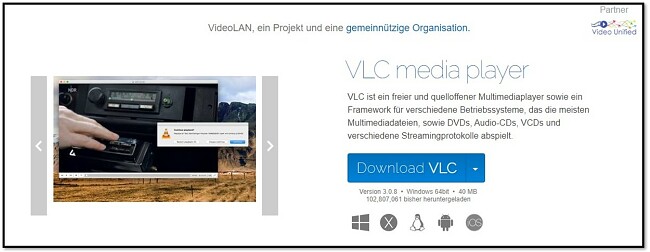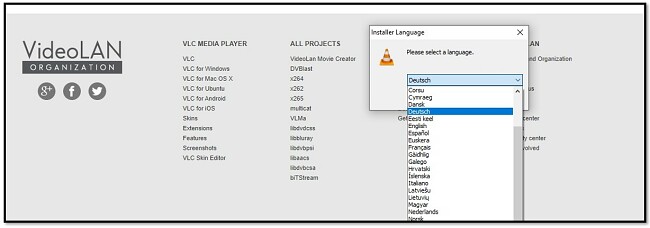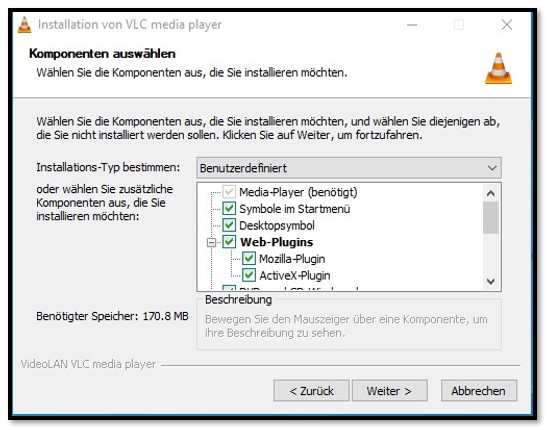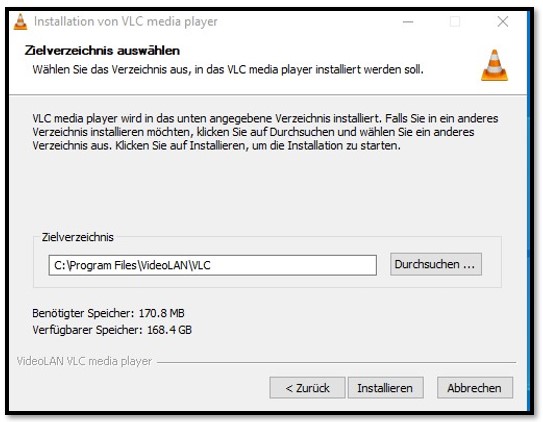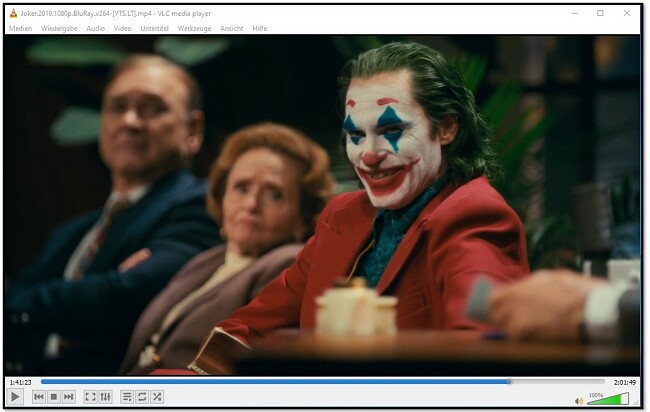VLC Media Player Download - 2024 Neueste Version
Download des VLC Players – 100 % gratis und virenfrei
VLC ist ein kostenloser Open-Source Mediaplayer der eine Vielzahl von Videoformaten unterstützt. Klicke auf die Schaltfläche weiter unten, um den Player herunterzuladen und du bist in weniger als 2 Minuten in der Lage Videos auf deinem Computer oder Smartphone anzuschauen.
Wie du die aktuelle Version des VLC Media Players herunterlädst
- Klicke auf „DOWNLOAD“ und du landest direkt auf der Website von VideoLan.
- Klicke auf „DOWNLOAD VLC“.
![VLC Offizielle Download-Seite]()
- Der Installationsassistent öffnet sich und du kannst aus über 50 Sprachen auswählen, klicke dann auf „NEXT“.
![VLC-Sprachoptionen]()
- Wenn du zufrieden mit den Standardeinstellungen bist (ich bin es), dann klicke „NEXT“, wenn nicht, kannst du Haken entfernen oder hinzufügen und im Anschluss auf „NEXT“ klicken.
![VLC-Setup-Optionen]()
- Wähle den Zielordner oder nutze die Standardeinstellung und klicke auf „INSTALL“.
![VLC-Installationsort]()
- Dadurch wird der Installationsprozess abgeschlossen und du kannst anfangen den VLC Player zu nutzen.
![Videos auf VLC ansehen]()
VLC Überblick
VLC wird oft als der „einzige Mediaplayer, den du brauchst“ beschrieben aber ist er wirklich so gut? Meiner Meinung nach, ja.
Anfang der 2000er habe ich begonnen VLC zu nutzen, da der Download von TV-Serien und Filmen immer beliebter wurde. Es war damals normal, die Dateien auf CDs zu brennen, aber der Windows Media Player machte immer Probleme beim Abspielen der Filme und Serien. Ein Freund hat mir damals dann empfohlen, den VLC Player mal herunterzuladen – er meinte der Player löst all meine Probleme und ich müsse mir nicht jedes Mal extra den Codec herunterladen.
Als ich dann den VLC heruntergeladen hatte, war ich erstaunt, dass er mit alles möglichen Formaten zurecht kam, gebrannte CDs und DVDs direkt erkannte, keine Probleme mit Untertiteln hatte und sehr einfach zu bedienen war. Seither ist VLC eines der ersten Programme, das ich mir herunterlade, wenn ich mir einen neuen Computer kaufe.
Aber, was macht VLC zu einem so guten Media Player?
Zunächst einmal ist VLC zu 100 % kostenlos. Es gibt keine Premium-Versionen mit zusätzlichen Funktionen. Lediglich ein kostenloser Download und du kannst Videos, Webcams, Streaming, Bildschirmaufnahmen, Musik und vieles mehr ansehen.
Als Open-Source-Programm können Entwickler herunterladbare Plugins und zusätzliche Funktionen für die Software erstellen. Dies ermöglicht unter anderem die einfache Integration mit anderen Programmen und Online-Videodiensten.
Es gibt eine Vielzahl von Tools zur Anpassung der Video- oder Audiowiedergabe. Außerdem gibt es eine Reihe an Skins, die du herunterladen kannst, um das Aussehen deines Players zu personalisieren.
Features:
- Spielt fast jedes Video- und Audioformat ab
- Lautstärkeanpassung um 200%
- Kann Untertitel suchen, herunterladen und installieren
- Erstellen einer Playlist
- Spielt ZIP-Dateien ab ohne sie zu entpacken
- Kann Torrent-Dateien bereits während des Downloads abspielen
- Suchen und Hinzufügen von Album-Covern
Selbst mit all dem oben genannten ist VLC jedoch nicht perfekt. Einige der fortgeschrittenen Tools, wie z. B. die Konvertierung einer Datei von einem Format in ein anderes oder die Aufnahme deines Bildschirms, sind in der Handhabung schwieriger als sie sein sollten.
Wie kann man Untertitel in VLC finden?
Eines der großen Updates bei VLC beinhaltet die Suchfunktion für Untertitel.
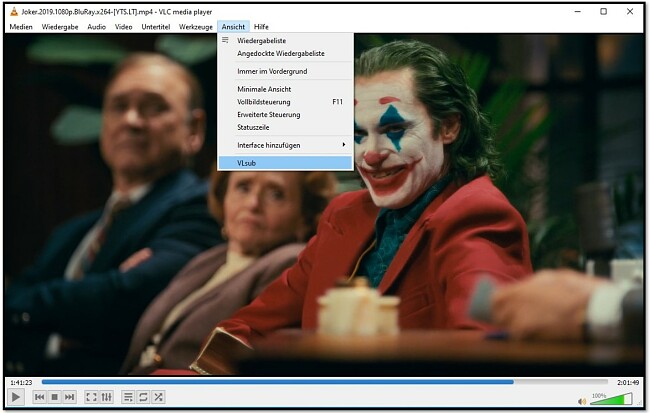
Dadurch wird ein Fenster geöffnet, in dem du den Namen der Sendung oder des Films, die Staffel und die Episode sowie die Sprache eingeben kannst. VLC bietet dir eine Reihe von Optionen an, sodass du anschließend auf „DOWNLOAD“ klicken kannst – die Untertitel werden dann heruntergeladen und installiert.
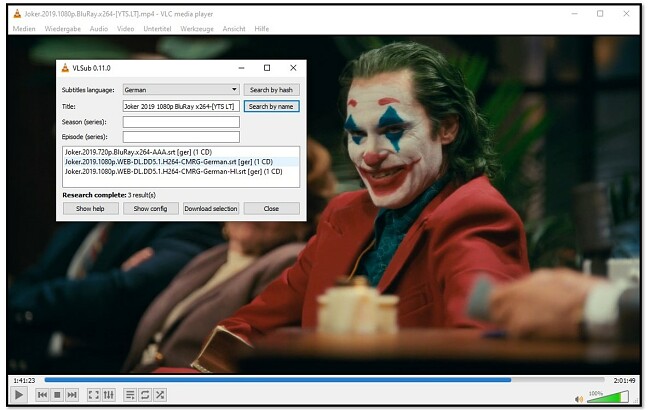

Wie du VLC auf Windows deinstallierst
Eines der positiven Dinge am VLC Media Player ist, dass die Deinstallation genauso einfach ist wie die Installation. Es gibt keine Adware oder Bloatware, die mit der Software geliefert wird, so dass du nur die Funktion „Programm hinzufügen oder entfernen“ verwenden musst, um das gesamte Programm vollständig zu entfernen.
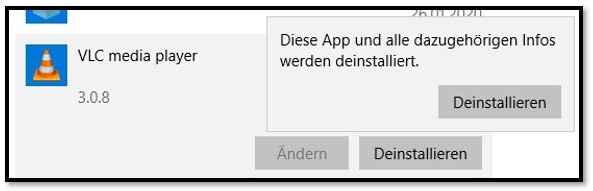
FAQ
Es kann mehrere Faktoren geben, die zu schlechten Videoerlebnissen führen. Der wichtigste Faktor ist jedoch eine langsame CPU. Wenn dies der Fall ist, versuche, andere Anwendungen zu deaktivieren, die du nicht verwendest, um die Ressourcen deines Computers freizugeben.
Da VLC eine Open Source-Anwendung ist, gibt es eine große Community von Benutzern, die Fragen der Videowiedergabe und andere Probleme diskutieren. Wenn die Deaktivierung anderer Anwendungen das Problem also nicht löst, gibt es viele Foren, die dir bei der Behebung deiner Probleme helfen.